
Dans ce chapitre nous allons apprendre à utiliser différents assistants qui permettent de travailler plus facilement et plus efficacement avec Photoshop.
Grille
La grille est un quadrillage que Photoshop affiche en surimpression sur le document, et qui permet de positionner et d'aligner facilement des calques.
Pour afficher la grille, allez dans le menu Affichage > Afficher > Grille Ctrl+& (les anciennes versions de Photoshop utilisent le raccourci Ctrl+" à la place) :

Régler la grille
L'intérêt de la grille c'est qu'on peut modifier la taille du quadrillage comme bon vous semble. Pour cela, il faut se rendre dans la fenêtre préférences : Edition > Préférences > Repères, grille et tranches.
On peut aussi utiliser un "raccourci" pour afficher cette fenêtre directement : Ctrl+K puis Ctrl+8.
Cette fenêtre permet de modifier les réglages de la grille :
- Couleur : sers à changer la couleur de la grille
- Style : on peut choisir entre un trait, des pointillés ou des points
- Pas : c'est la taille de chaque carreau de la grille
- Subdivisions : cela permet d'afficher un 2éme quadrillage plus clair à l'intérieur de chaque carreau, utile quand on a besoin de plus de précision surtout quand on zoom
Règle et repères
Les règles (il y en a deux : verticale et horizontale) s'affichent sur les bords de l'espace de travail et indiquent la largeur et la hauteur, par rapport à l'origine (coin supérieur haut du document). Pour afficher les règles, il faut aller dans le menu Affichage > Règles ou Ctrl+R.
À elles seules, elles ne présentent pas beaucoup d'intérêt, mais en réalité elles sont très utiles pour créer des repères. Un repère c'est tout simplement une ligne horizontale ou verticale qui permet par exemple d'aligner facilement des calques.
Pour créer un repère, il suffit de faire un glisser-déposer dans une règle, voici un exemple :
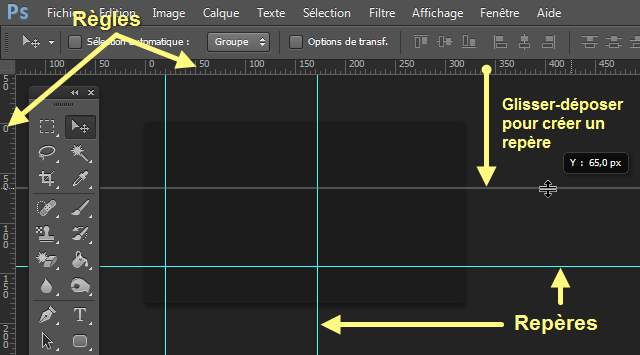
On peut aussi passer par le menu : Affichage > Nouveau repère. Une fenêtre s'affiche alors, elle permet de saisir directement la position du repère, ce qui permet de le positionner au pixel prés.
Magnétisme
La grille et les repères n'auraient pas beaucoup d'intérêt sans le magnétisme. Derrière ce mot un peu curieux se cache une fonction très simple : le magnétisme c'est le fait que les calques "collent" à la grille et aux repères quand ils s'en approchent.
Vous n'avez qu'à essayer de créer un calque de forme (un cercle par exemple), puis de le déplacer avec l'outil déplacement, vous verrez que le calque va s'accrocher au quadrillage, très pratique pour aligner des calques !
Pour activer le magnétisme, allez dans le menu Affichage > Magnétisme ou Ctrl+Maj+:.
Fini de lire cette page ? allez faire un tour ici : bannière smudge, ça peut vous intéresser.
Ce tutoriel fait partie d'un cours : aller au sommaire pour voir les autres chapitres.












je suis toute nouvelle a l'utilisation de photoshop et trouve tes cours geniaux car c'est le moins qu'on puisse dire je suis nulle!!! bref, je ne trouve pas "Magnetisme" dans mon menu affichage mais possede aussi la version 6 est ce pour cela ?
sur mes photos montages je veux appliquer un quadrillage en forme de petits carrés :
de 20 cm x 20 cm ou 15 cm x 15 cm ou 10 cm x 10 cm.
avec le logiciel Ps Photoshop gratuit.
Question : je peux faire des essais concluants merci pour votre réponse et vos conseils.